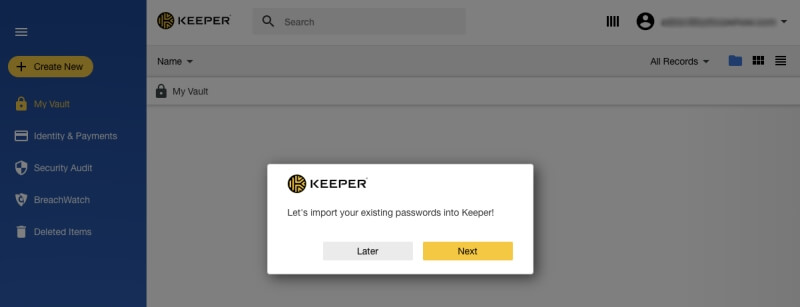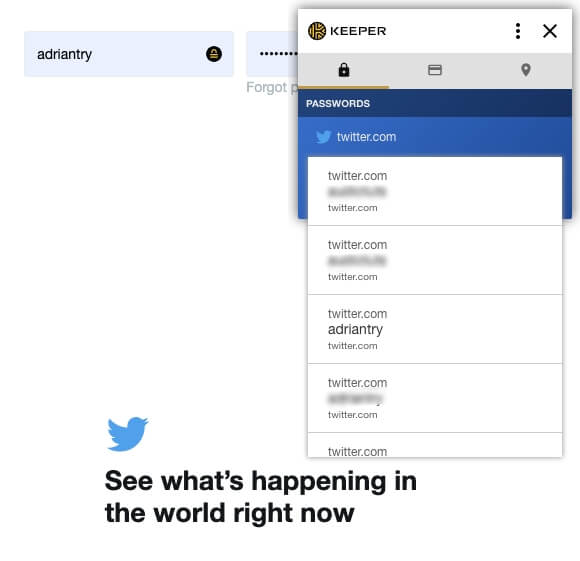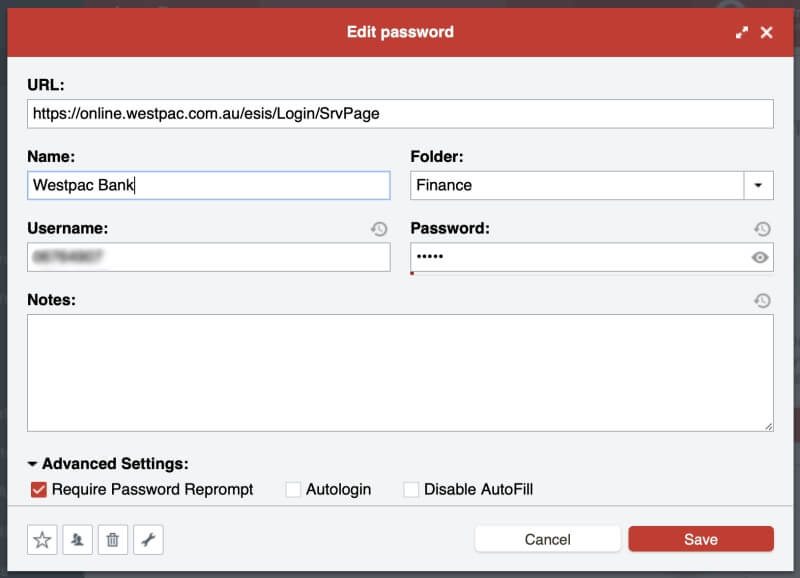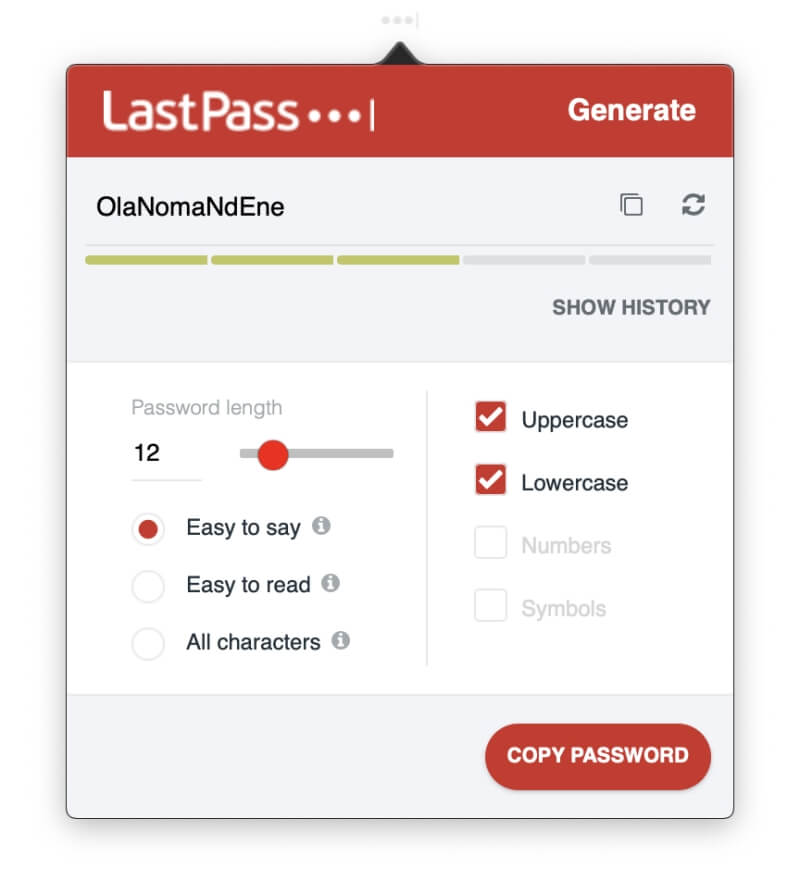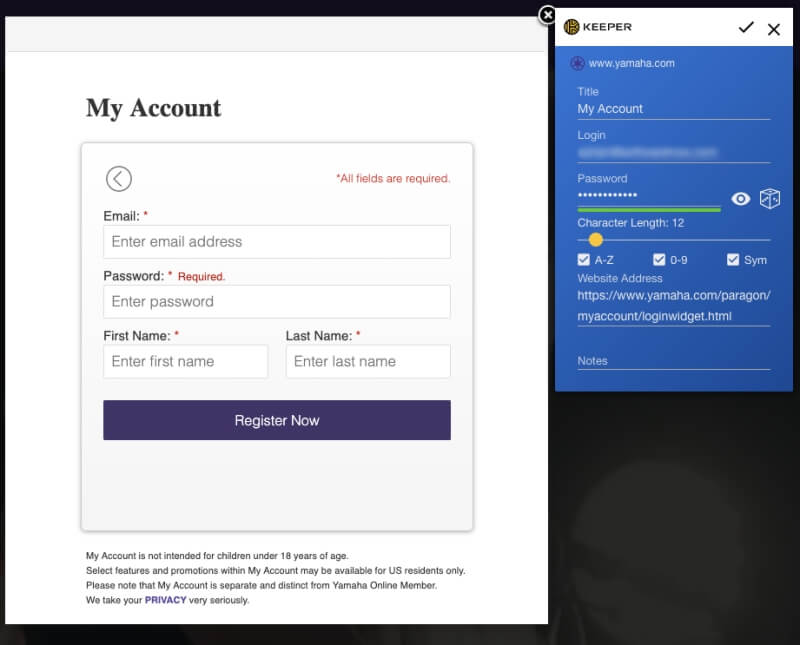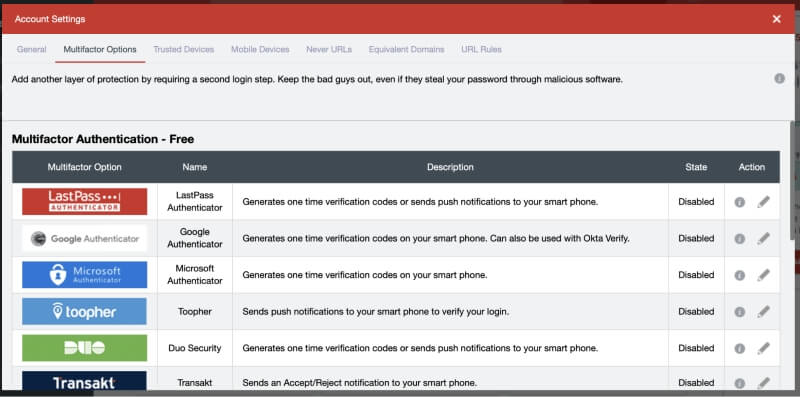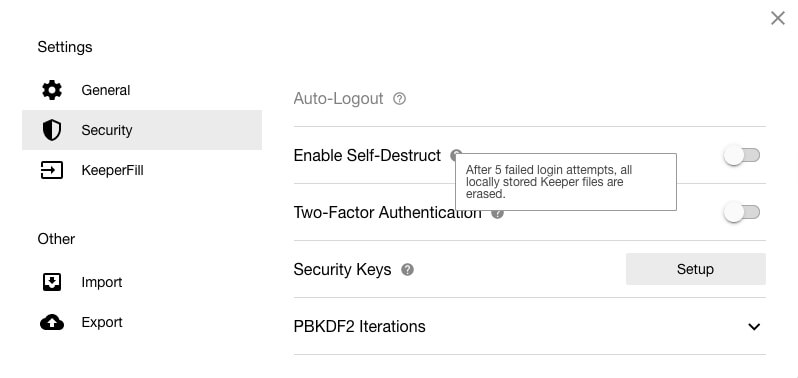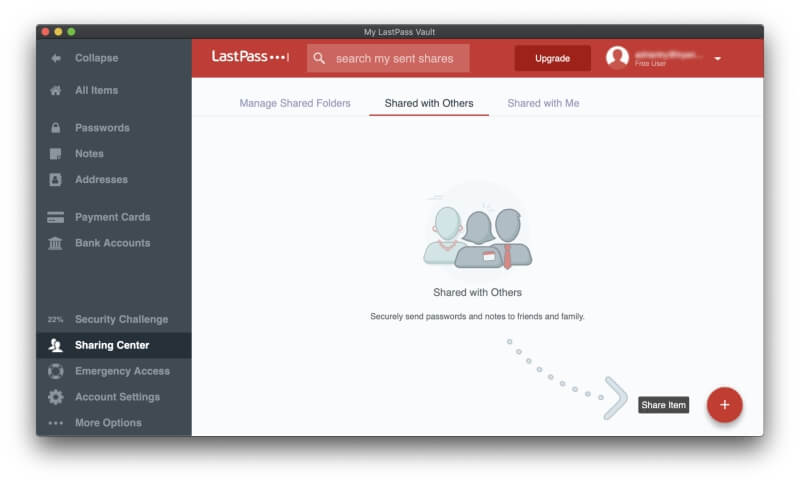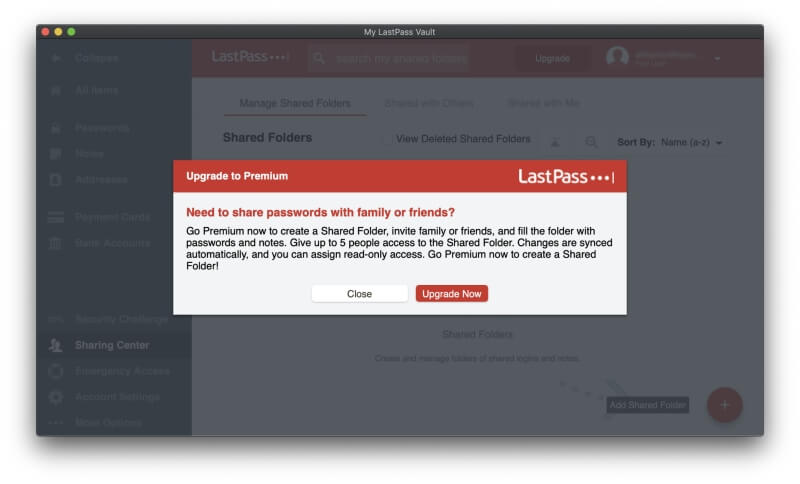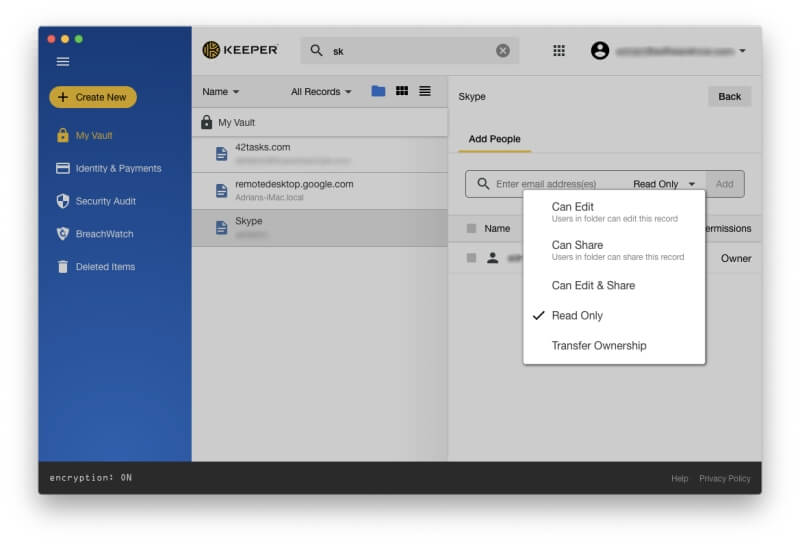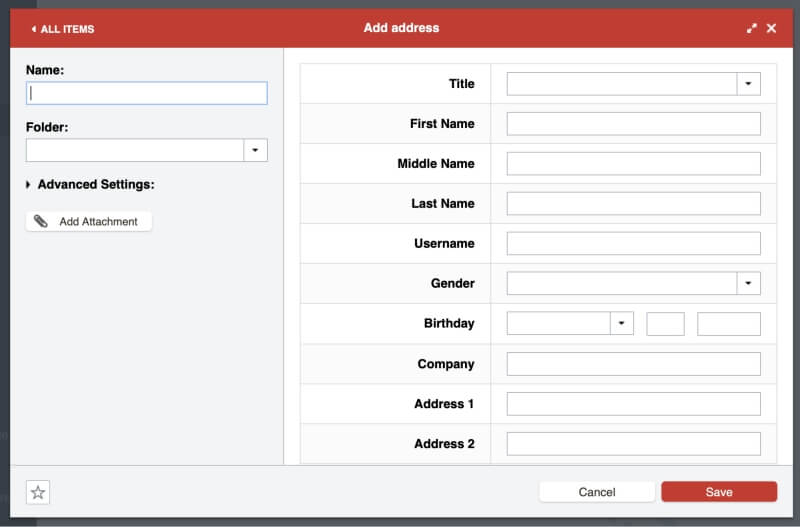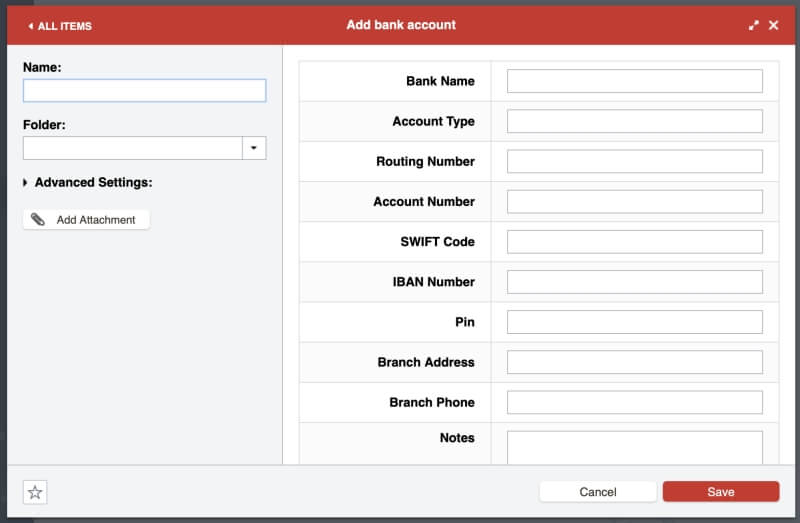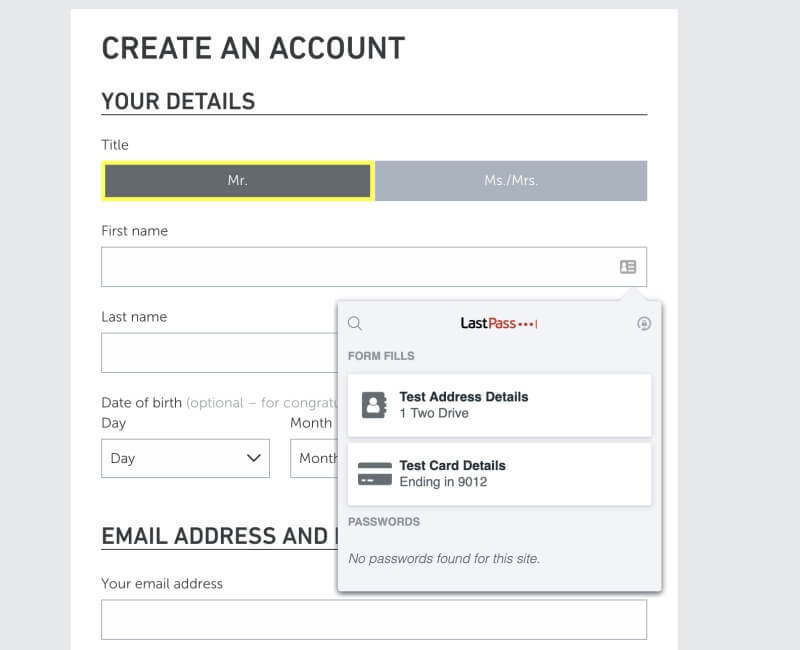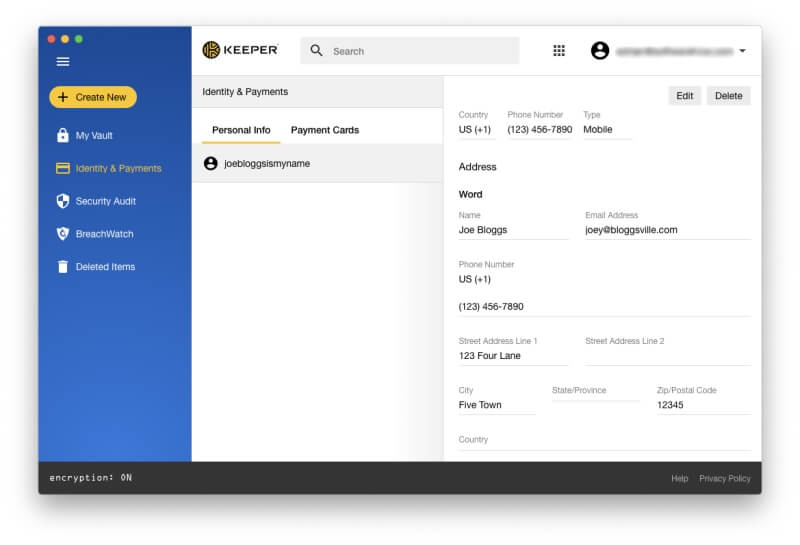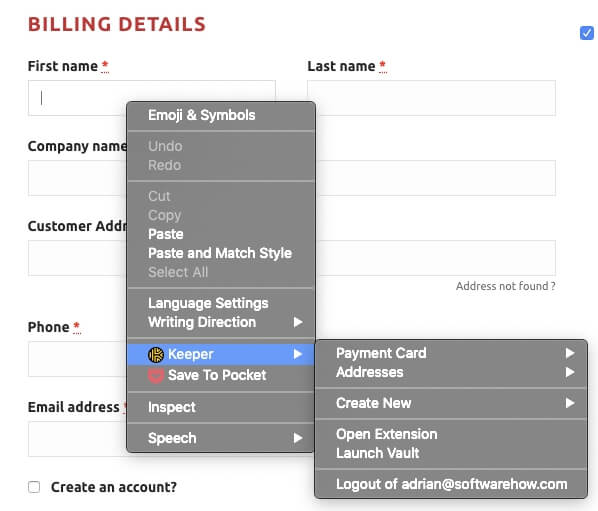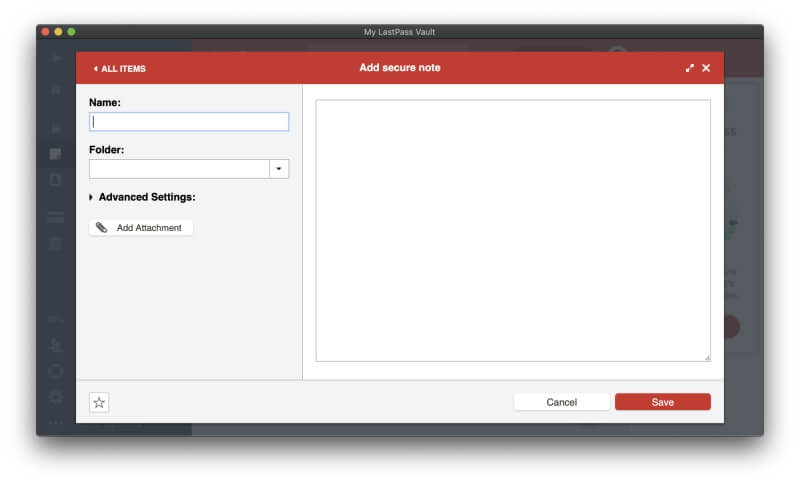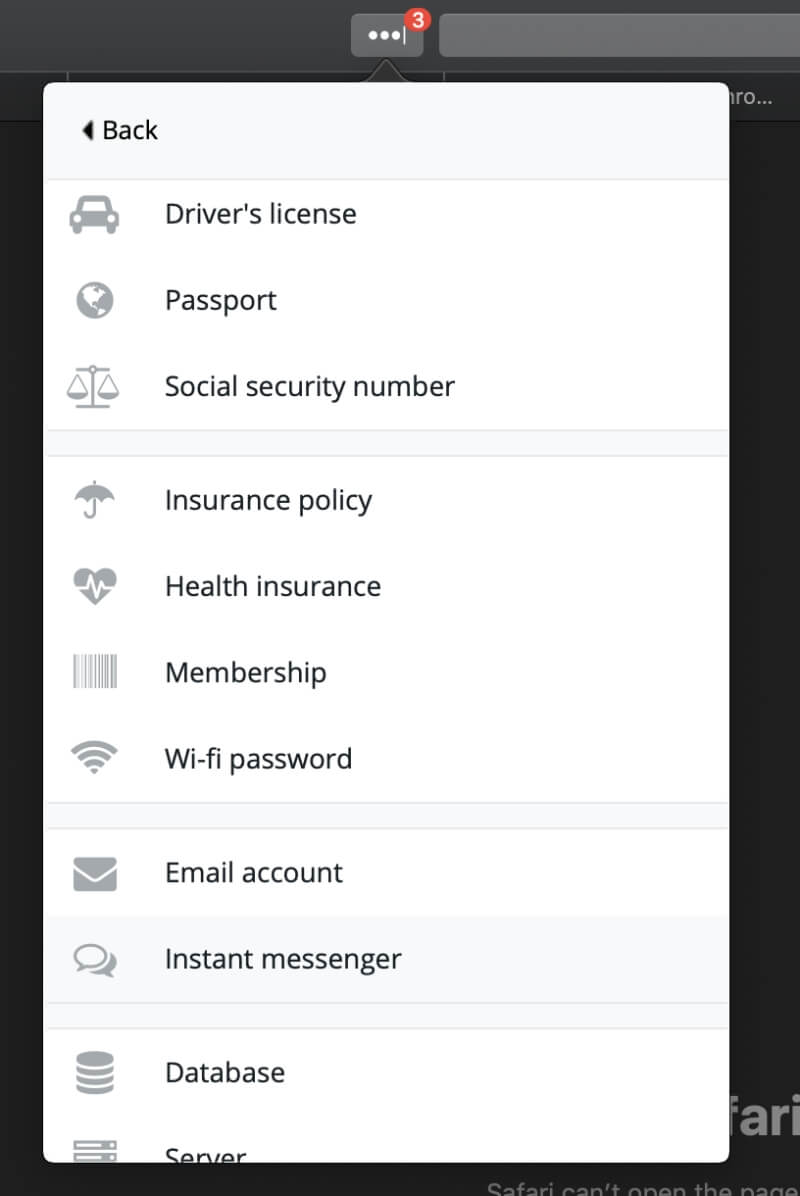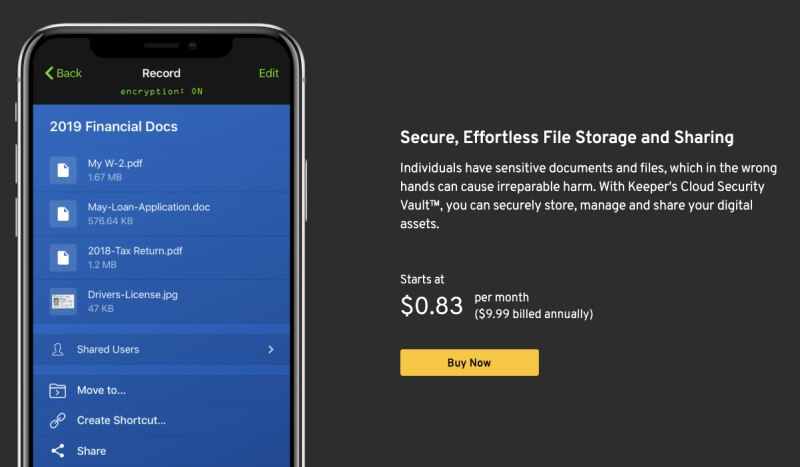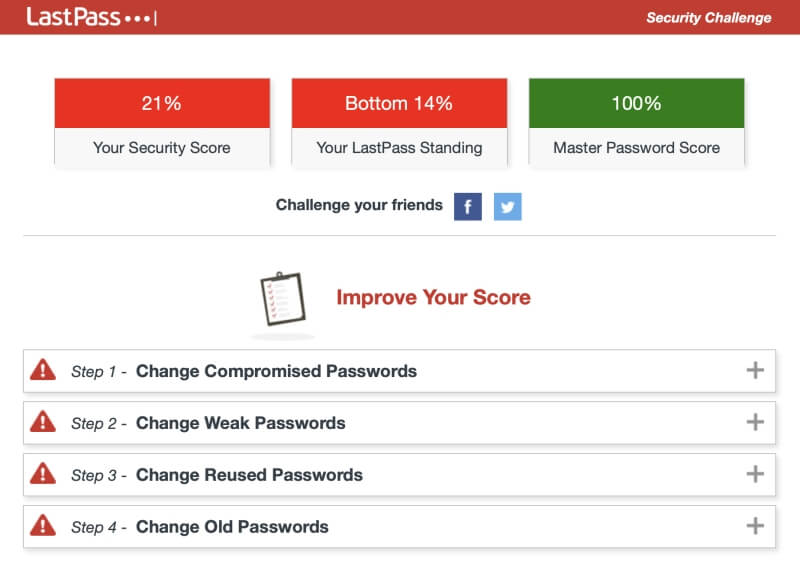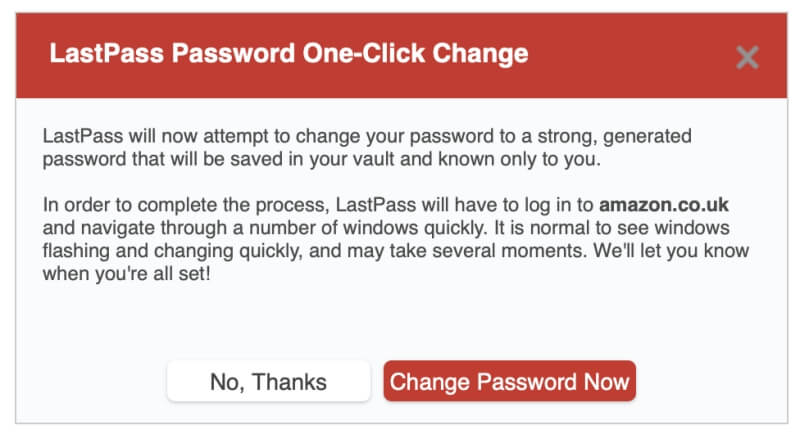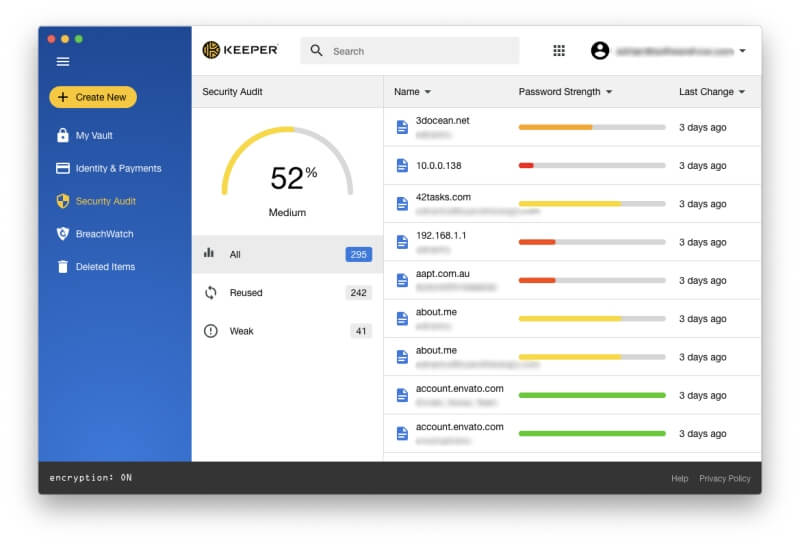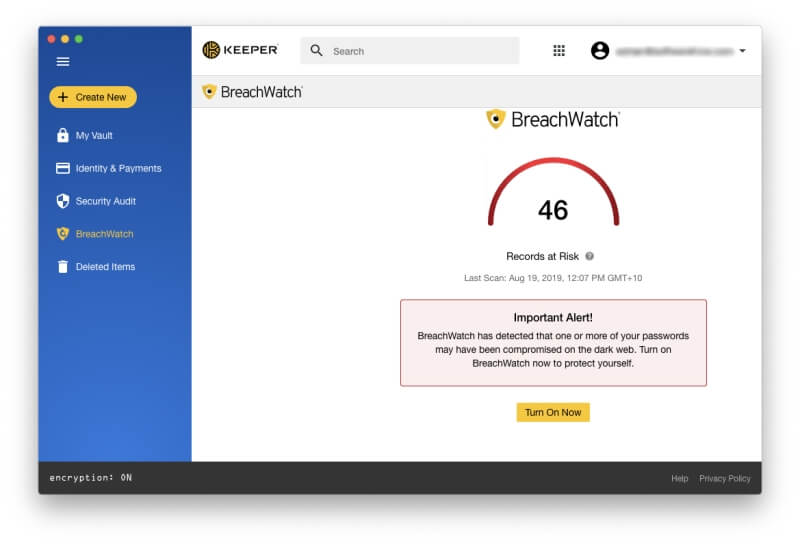LastPass 대 Keeper: 2022년에는 어느 것을 사용해야 합니까?
비밀번호가 무엇인지도 모른 채 로그인 화면을 바라보고 있는 자신을 얼마나 자주 발견하십니까? 그것들을 모두 기억하기가 점점 어려워지고 있습니다. 종이 조각에 낙서를 하거나 어디에서나 같은 것을 사용하는 대신 도움이 될 소프트웨어 범주인 암호 관리자를 소개하겠습니다.
LastPass와 Keeper는 두 가지 인기 있는 선택입니다. 어느 것을 선택해야 할까요? 알아보려면 이 비교 리뷰를 읽으십시오.
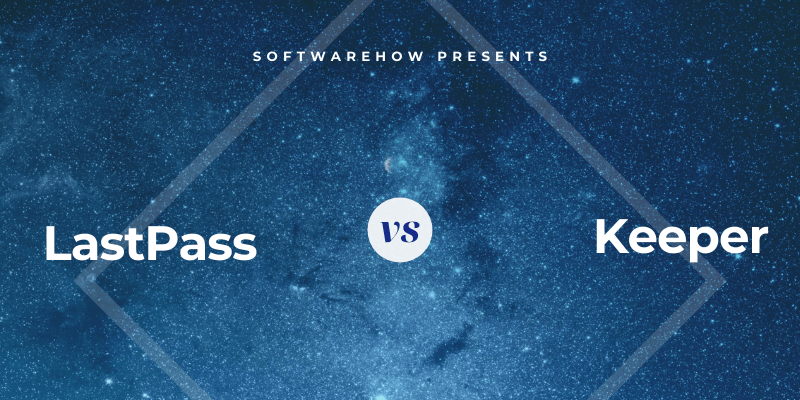
제작 : LastPass 실행 가능한 무료 계획이 있는 인기 있는 암호 관리자이며 유료 구독에는 기능, 우선 기술 지원 및 추가 저장 공간이 추가됩니다. 주로 웹 기반 서비스이며 Mac, iOS 및 Android용 앱이 제공됩니다. 전체 읽기 LastPass 검토.
키퍼 비밀번호 관리자 데이터 침해를 방지하고 직원 생산성을 향상시키기 위해 암호와 개인 정보를 보호합니다. 저렴한 요금제는 $29.99/년의 기본 기능을 포함하며 필요에 따라 추가 서비스를 추가할 수 있습니다. 최대 번들 계획은 연간 $59.97입니다. 전체 읽기 키퍼 리뷰.
차례
LastPass 대 Keeper: 세부 비교
1. 지원되는 플랫폼
사용하는 모든 플랫폼에서 작동하는 비밀번호 관리자가 필요하며 두 앱 모두 대부분의 사용자에게 적합합니다.
- 바탕 화면에서: 넥타이. 둘 다 Windows, Mac, Linux, Chrome OS에서 작동합니다.
- 모바일: 키퍼. 둘 다 iOS, Android 및 Windows Phone에서 작동하며 Keeper는 Kindle 및 Blackberry도 지원합니다.
- 브라우저 지원: LastPass. 둘 다 Chrome, Firefox, Safari, Microsoft Internet Explorer 및 Edge에서 작동하며 LastPass는 Maxthon 및 Opera도 지원합니다.
우승자: 묶다. 두 서비스 모두 가장 인기 있는 플랫폼에서 작동합니다. LastPass는 XNUMX개의 추가 브라우저를 지원하는 반면 Keeper는 XNUMX개의 추가 모바일 플랫폼을 지원합니다.
2. 비밀번호 입력
두 응용 프로그램 모두 수동으로 입력하거나, 로그인하는 것을 지켜보고 암호를 하나씩 학습하거나, 웹 브라우저나 다른 암호 관리자에서 가져오는 등 다양한 방법으로 암호를 추가할 수 있습니다.
볼트에 비밀번호가 있으면 로그인 페이지에 도달하면 사용자 이름과 비밀번호가 자동으로 채워집니다.
LastPass에는 장점이 있습니다. 사이트별로 로그인을 사용자 정의할 수 있습니다. 예를 들어, 은행에 로그인하는 것이 너무 쉬워서 로그인하기 전에 비밀번호를 입력해야 하는 것을 선호합니다.
우승자: 라스트패스. 이를 통해 각 로그인을 개별적으로 사용자 정의할 수 있으므로 사이트에 로그인하기 전에 마스터 암호를 입력하도록 요구할 수 있습니다.
3. 새 비밀번호 생성
암호는 강력해야 합니다. 사전 단어가 아닌 상당히 길어서 깨지기 어렵습니다. 그리고 한 사이트의 비밀번호가 손상되더라도 다른 사이트가 취약하지 않도록 고유해야 합니다. 두 앱 모두 이를 쉽게 만듭니다.
LastPass는 새 로그인을 생성할 때마다 강력하고 고유한 암호를 생성할 수 있습니다. 각 암호의 길이와 포함된 문자 유형을 사용자 지정할 수 있으며 암호를 말하거나 읽기 쉽게 지정하여 암호를 기억하거나 필요할 때 입력하기 쉽도록 지정할 수 있습니다.
Keeper는 자동으로 비밀번호를 생성하고 유사한 사용자 지정 옵션을 제공합니다.
우승자: 묶다. 두 서비스 모두 필요할 때마다 강력하고 고유하며 구성 가능한 비밀번호를 생성합니다.
4. 보안
클라우드에 비밀번호를 저장하는 것이 문제가 될 수 있습니다. 모든 계란을 한 바구니에 담는 것과 같지 않습니까? 귀하의 계정이 해킹된 경우 다른 모든 계정에 액세스할 수 있습니다. 다행히도 두 서비스 모두 누군가가 귀하의 사용자 이름과 비밀번호를 발견하더라도 귀하의 계정에 로그인할 수 없도록 조치를 취합니다.
마스터 비밀번호로 LastPass에 로그인하고 강력한 비밀번호를 선택해야 합니다. 추가 보안을 위해 앱은 2단계 인증(2FA)을 사용합니다. 익숙하지 않은 장치에서 로그인을 시도하면 로그인한 사람이 본인인지 확인할 수 있도록 고유한 코드를 이메일로 받게 됩니다. 프리미엄 가입자는 추가 XNUMXFA 옵션을 받습니다.
Keeper는 또한 마스터 비밀번호와 이중 인증을 사용하여 볼트를 보호합니다. 또한 마스터 암호를 잊어버린 경우 재설정하는 데 사용할 수 있는 보안 질문을 설정합니다. 하지만 조심하세요. 추측하거나 발견하기 쉬운 질문과 답변을 선택하면 비밀번호 보관소를 해킹하기가 더 쉬워집니다.
그것이 걱정된다면 앱의 자폭 기능을 켤 수 있습니다. XNUMX번의 로그인 시도 후에 모든 Keeper 파일이 지워집니다.
우승자: 묶다. 두 앱 모두 새 브라우저나 컴퓨터에서 로그인할 때 마스터 암호와 두 번째 요소를 모두 사용하도록 요구할 수 있습니다. 또한 Keeper는 비밀번호를 잊어버린 경우 비밀번호를 재설정하는 방법으로 보안 질문을 설정하도록 했습니다. 주의 없이 설정하면 잠재적으로 해커가 사이트에 더 쉽게 액세스할 수 있습니다.
5. 암호 공유
종이나 문자 메시지로 암호를 공유하는 대신 암호 관리자를 사용하여 안전하게 공유하십시오. 다른 사람은 귀하와 동일한 비밀번호를 사용해야 하지만 비밀번호를 변경하면 비밀번호가 자동으로 업데이트되며 귀하는 비밀번호를 모르는 상태에서 로그인 정보를 공유할 수 있습니다.
모든 LastPass 계획을 사용하면 무료 암호를 포함하여 암호를 공유할 수 있습니다. 공유 센터는 내가 다른 사람과 공유한 암호와 공유한 암호를 한 눈에 보여줍니다.
LastPass 비용을 지불하는 경우 전체 폴더를 공유하고 액세스 권한이 있는 사람을 관리할 수 있습니다. 가족 구성원을 초대할 가족 폴더와 암호를 공유하는 각 팀의 폴더를 가질 수 있습니다. 그런 다음 암호를 공유하려면 올바른 폴더에 암호를 추가하면 됩니다.
Keeper를 사용하면 암호를 하나씩 공유하거나 한 번에 폴더를 공유할 수도 있습니다. LastPass와 마찬가지로 각 사용자에게 부여할 권한을 결정할 수 있습니다.
우승자: 묶다. 두 앱 모두 비밀번호와 비밀번호 폴더를 다른 사람과 공유할 수 있습니다.
6. 웹 양식 작성
비밀번호를 입력하는 것 외에도 LastPass는 지불을 포함한 웹 양식을 자동으로 채울 수 있습니다. 주소 섹션에는 무료 요금제를 사용하는 경우에도 구매 및 새 계정 생성 시 자동으로 입력되는 개인 정보가 저장됩니다.
지불 카드 및 은행 계좌 섹션도 마찬가지입니다.
양식을 작성해야 하는 경우 LastPass가 대신 작성해 드립니다.
Keeper는 양식을 작성할 수도 있습니다. LastPass의 ID 및 결제 섹션을 사용하면 구매 및 새 계정 생성 시 자동으로 입력되는 개인 정보를 저장할 수 있으며 직장과 가정에 대해 다른 ID를 설정할 수 있습니다.
양식을 채울 준비가 되면 필드를 마우스 오른쪽 버튼으로 클릭하여 Keeper가 대신 채울 수 있는 메뉴에 액세스해야 합니다. 이것은 LastPass의 아이콘 사용보다 덜 직관적이지만 일단 알고 나면 어렵지 않습니다.
우승자: 라스트패스. 두 앱 모두 웹 양식을 자동으로 채울 수 있지만 Keeper는 덜 직관적입니다.
7. 개인 문서 및 정보
암호 관리자는 클라우드에서 암호를 위한 안전한 장소를 제공하므로 다른 개인 및 민감한 정보도 클라우드에 저장하지 않겠습니까? LastPass는 개인 정보를 저장할 수 있는 메모 섹션을 제공합니다. 사회 보장 번호, 여권 번호 및 조합과 같은 민감한 정보를 금고나 경보 장치에 저장할 수 있는 비밀번호로 보호되는 디지털 노트북이라고 생각하십시오.
이 메모에 파일을 첨부할 수 있습니다(주소, 지불 카드, 은행 계좌는 물론 비밀번호 제외). 무료 사용자는 첨부 파일용으로 50MB가 할당되고 프리미엄 사용자는 1GB가 할당됩니다. 웹 브라우저를 사용하여 첨부 파일을 업로드하려면 운영 체제에 ‘바이너리 활성화’ LastPass 범용 설치 프로그램을 설치해야 합니다.
마지막으로 운전면허증, 여권, 주민등록번호, 데이터베이스 및 서버 로그인, 소프트웨어 라이선스와 같이 LastPass에 추가할 수 있는 다양한 개인 데이터 유형이 있습니다.
Keeper는 멀리 가지 않지만 각 항목에 파일과 사진을 첨부할 수 있습니다. 더 많은 작업을 수행하려면 추가 구독 비용을 지불해야 합니다. Secure File Storage($9.99/년)는 이미지와 문서를 저장할 수 있는 10GB의 공간을 제공하며 KeeperChat($19.99/년)은 다른 사람과 파일을 안전하게 공유할 수 있는 방법입니다. 그러나 이 앱에서는 메모를 보관하거나 다른 형태의 구조화된 정보를 저장할 수 없습니다.
우승자: 라스트패스. 보안 메모, 다양한 데이터 유형 및 파일을 저장할 수 있습니다.
8. 보안 감사
때때로 사용하는 웹 서비스가 해킹되고 비밀번호가 손상됩니다. 지금이 비밀번호를 변경하기에 좋은 때입니다! 그러나 언제 그런 일이 발생하는지 어떻게 압니까? 너무 많은 로그인을 추적하기는 어렵지만 비밀번호 관리자가 알려줄 것이며 LastPass의 보안 챌린지 기능이 좋은 예입니다.
다음을 포함한 보안 문제를 찾기 위해 모든 비밀번호를 검토합니다.
- 손상된 비밀번호,
- 약한 암호,
- 재사용된 비밀번호,
- 오래된 암호.
LastPass는 일부 사이트의 비밀번호를 자동으로 변경하도록 제안하기도 합니다. 이는 매우 편리하며 무료 플랜을 사용하는 사람들도 사용할 수 있습니다.
Keeper는 동일한 영역을 커버하는 두 가지 기능을 제공합니다. 보안 감사는 취약하거나 재사용된 비밀번호를 나열하고 전반적인 보안 점수를 제공합니다.
위반 감시 개인 이메일 주소에 대한 다크 웹을 스캔하여 침해가 있었는지 확인할 수 있습니다. 무료 플랜, 체험판, 개발자 웹사이트를 사용할 때 BreachWatch를 실행하여 우려해야 할 위반 사항이 있는지 확인할 수 있습니다. 그러나 실제로 해킹당한 경우 변경해야 할 비밀번호를 찾기 위해 서비스 비용을 지불해야 합니다.
우승자: 라스트패스. 두 서비스 모두 귀하가 사용하는 사이트가 침해당했을 때를 포함하여 비밀번호와 관련된 보안 문제에 대해 경고합니다. 그러나 Keeper를 사용하면 추가 비용을 지불해야 합니다. LastPass는 또한 모든 사이트가 지원되는 것은 아니지만 자동으로 비밀번호를 변경하도록 제안합니다.
9. 가격 및 가치
LastPass와 Keeper는 가격 구조가 상당히 다르지만 몇 가지 유사점이 있습니다. 둘 다 평가 목적으로 30일 무료 평가판 기간과 무료 요금제를 제공하며 LastPass는 모든 암호 관리자 중에서 가장 유용한 무료 요금제입니다. 대부분의 기능이 필요합니다.
다음은 유료 구독 가격입니다.
LastPass :
- 프리미엄: $36/년,
- 가족(6명의 가족 구성원 포함): $48/년,
- 팀: $48/사용자/년,
- 비즈니스: 최대 $96/사용자/년.
관리인:
- 키퍼 비밀번호 관리자 $29.99/년,
- 보안 파일 스토리지(10GB) $9.99/년,
- BreachWatch 다크 웹 보호 $19.99/년,
- KeeperChat $19.99/년.
이것은 개인 계획의 가격이며 함께 묶을 수 있으며 총 비용은 $59.97입니다. 연간 $19.99를 절약하면 기본적으로 채팅 앱을 무료로 사용할 수 있습니다. Family, Business 및 Enterprise 플랜도 사용할 수 있습니다.
우승자: 라스트패스. 업계 최고의 무료 요금제를 제공합니다. 유료 구독의 경우 Keeper가 조금 더 저렴하게 시작되지만 추가 서비스를 추가하면 빠르게 변경됩니다.
최종 평결
오늘날 모든 사람은 암호 관리자가 필요합니다. 우리는 너무 많은 비밀번호를 처리하여 모든 비밀번호를 머릿속에 기억하지 못하고 수동으로 입력하는 것은 재미가 없습니다. 특히 길고 복잡한 경우에는 더욱 그렇습니다. LastPass와 Keeper는 충성도가 높은 우수한 애플리케이션입니다.
내 생각에 제작 : LastPass 가장자리가 있습니다. 매우 좋은 무료 요금제를 사용하는 것 외에도 개인 문서와 정보를 더 잘 저장하고 양식을 작성할 때 더 직관적입니다. 또한 추가 구독 없이 완전한 기능을 갖춘 암호 감사를 제공하고 암호를 자동으로 변경하도록 제안합니다.
그러나 모든 사람에게 최선은 아닙니다. 관리인 강력한 경쟁자이며 Windows Phone, Kindle 또는 Blackberry를 사용하는 경우 쉬운 선택입니다. 일관되고 사용하기 쉬운 인터페이스가 있어 사용하기 좋으며, 자동으로 비밀번호를 입력하고 새 비밀번호를 생성하는 기본 사항을 안전하게 수행할 때 LastPass만큼 기능이 있습니다. 또한 보안 질문에 답하여 마스터 암호를 잊어버린 경우 재설정할 수 있습니다.
LastPass와 Keeper 사이에서 결정하는 데 문제가 있습니까? 30일 무료 평가판 기간을 활용하여 귀하의 요구 사항에 가장 적합한 것이 무엇인지 직접 확인하는 것이 좋습니다.
마지막 기사